Многие пользователи предпочитают Chrome из-за его обширной поддержки расширений, которые улучшают функциональность просмотра на настольных системах. От ускорения воспроизведения мультимедиа до включения темного режима одним щелчком мыши, эти инструменты значительно улучшают пользовательский опыт. К сожалению, мобильная версия Chrome не позволяет пользователям получать доступ к этим расширениям напрямую. Однако не отчаивайтесь! Существуют альтернативные браузеры Android, которые позволяют использовать эти мощные расширения.
Разблокировка расширений Chrome на Android
В этом руководстве мы рассмотрим, как использовать расширения Chrome на вашем устройстве Android. Мы рассмотрим три известных браузера, которые поддерживают расширения — Kiwi, Yandex и Edge — и предоставим вам пошаговые инструкции для начала работы.
Вариант 1: Через браузер Kiwi
Браузер Kiwi — это бесплатный браузер на базе Chromium, позволяющий устанавливать расширения Chrome на устройства Android.
- Начните с загрузки браузера Kiwi из Google Play Store.
- После установки запустите браузер и нажмите на три точки, расположенные в правом верхнем углу.
- В раскрывающемся меню выберите «Расширения».
- Нажмите на опцию «+ из магазина», чтобы получить доступ к интернет-магазину Chrome.
- Найдите нужное расширение и нажмите кнопку «Добавить в Chrome», чтобы установить его.
- Чтобы использовать установленное расширение, снова откройте меню с тремя точками и выберите имя расширения из раскрывающегося списка.
- Управляйте установленными расширениями, вернувшись в раздел «Расширения», где вы можете включать или отключать их с помощью переключателей.
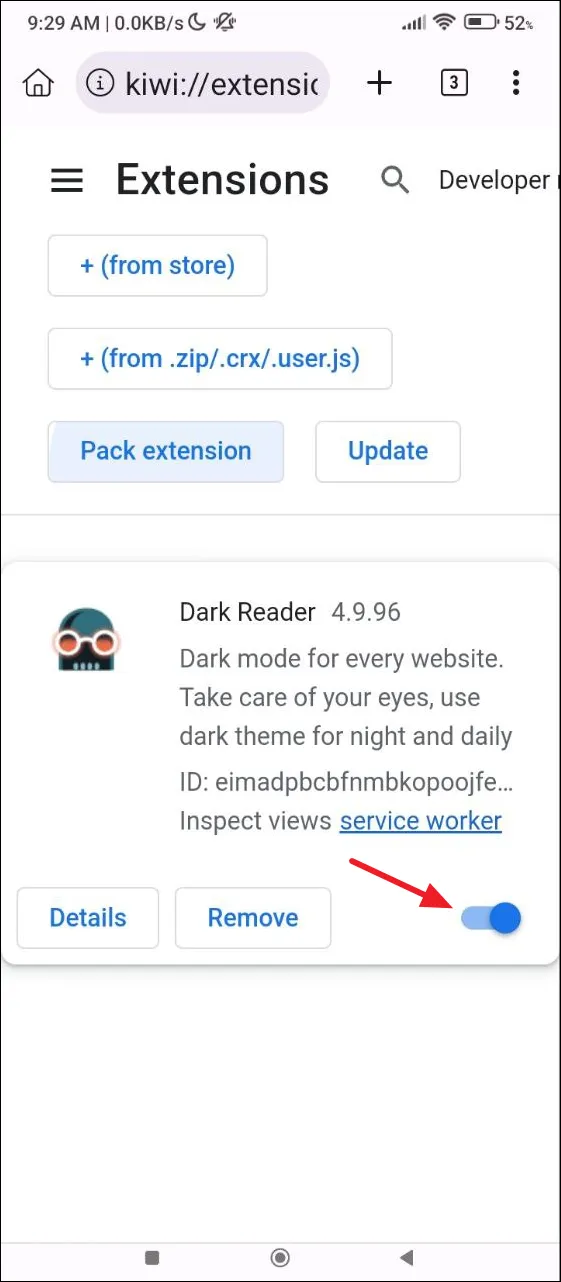
Вариант 2: Использование Яндекс.Браузера
Браузер Яндекс.Деньги — еще один отличный выбор для пользователей Android, желающих иметь поддержку расширений Chrome.
- Загрузите Яндекс.Браузер из Play Store и установите его.
- Откройте Яндекс и введите
chrome.google.com/webstore/category/extensionsадрес в адресную строку, затем нажмите «Поиск». - Найдите нужное расширение и выберите «Добавить в Chrome», а затем подтвердите установку, нажав «Добавить расширение».
- После установки откройте расширение, нажав на три точки справа от строки поиска и выбрав «Расширения».
- Расширения, требующие взаимодействия, такие как Grammarly, автоматически интегрируются в ваш браузер.
- Чтобы оценить свои расширения, нажмите на меню-гамбургер в правом нижнем углу, перейдите в «Настройки» и найдите «Каталог расширений» для параметров управления.
Вариант 3: Использование браузера Edge
Браузер Microsoft Edge, теперь доступный на Android, изначально поддерживает расширения Chrome без проблем.
- Начните с установки браузера Edge из Google Play Store.
- После установки откройте Edge и нажмите на меню-гамбургер, расположенное в правом нижнем углу.
- Выберите «Расширения» и просмотрите список доступных расширений.
- Чтобы установить расширение, нажмите кнопку «Получить» рядом с выбранным расширением, а затем нажмите «Добавить» для подтверждения.
- Получите доступ к установленным расширениям через меню-гамбургер и просто выберите то, которое хотите использовать.
- Для расширенного управления выберите «Управление расширениями», чтобы включить или отключить функции, изменить настройки или удалить.
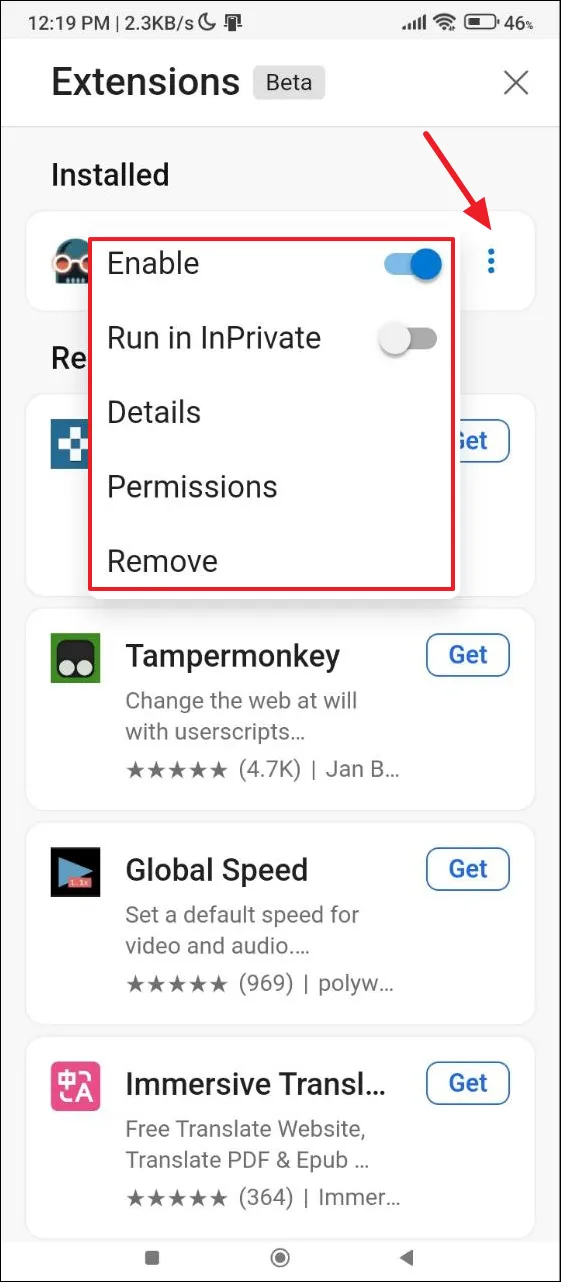
Основные соображения
- Не все браузеры Android поддерживают расширения Chrome; однако некоторые из них, например Firefox, имеют собственные встроенные опции, которые могут предоставлять альтернативы.
- Расширения обычно требуют различных разрешений — внимательно ознакомьтесь с ними перед установкой, чтобы обеспечить безопасность вашего приложения.
- Прежде чем приступить к использованию новых расширений, проверьте отзывы пользователей и рейтинги, чтобы оценить их надежность, отдавая предпочтение проверенным разработчикам, а не новичкам.
Подведение итогов
Используя эти альтернативные браузеры, вы можете наслаждаться функциональностью расширений Chrome на вашем устройстве Android, значительно улучшая ваш мобильный просмотр. Теперь вы готовы получить больше от вашего браузера Android всего за несколько шагов!
Дополнительные ресурсы
Для получения дополнительных сведений об усовершенствованиях и подробного изучения этих браузеров обратитесь к следующим источникам:
Часто задаваемые вопросы
1. Могу ли я использовать все расширения Chrome в мобильных браузерах?
Нет, не все расширения Chrome совместимы с мобильными браузерами; можно использовать только те, которые специально разработаны для работы с поддерживаемыми браузерами, такими как Kiwi, Yandex или Edge.
2. Безопасно ли устанавливать расширения Chrome на мое Android-устройство?
Хотя многие расширения безопасны, всегда проверяйте отзывы и рейтинги пользователей и убедитесь, что вы предоставляете только необходимые разрешения для дополнительной безопасности.
3. Как узнать, поддерживает ли браузер расширения Chrome?
Обычно эту информацию можно найти на официальном сайте браузера или в описании приложения в Play Store. Ищите функции, подтверждающие поддержку расширения.
Добавить комментарий